Oppdatert april 2024: Slutt å få feilmeldinger og senk systemet med optimaliseringsverktøyet vårt. Få den nå på denne koblingen
- Last ned og installer reparasjonsverktøyet her.
- La den skanne datamaskinen din.
- Verktøyet vil da fiks datamaskinen din.
Outlook Web Access er en komplett nettbasert e-postklient med utseendet og følelsen av en Outlook-klient. Med Outlook på nettet kan du få tilgang til Microsoft Exchange Server-postboksen din fra nesten hvilken som helst nettleser. OWA tilbyr de fleste av funksjonene i Outlook, inkludert et kjent og brukervennlig grensesnitt og de essensielle verktøyene som trengs for å opprette en profesjonell e-post.

Imidlertid er det tilfeller der Outlook Web-tilgangen din kan mislykkes. Noen brukere rapporterer om flere Outlook-feil inkludert en feilmelding: “Innholdet kan ikke vises fordi S / MIME-kontrollen ikke er tilgjengelig. Hvis du støter på denne feilen i Outlook Web Access, kan du lese følgende metoder for å lære hvordan du løser problemet.
Å fikse 'Innholdet kan ikke vises fordi S / MIME-kontrollen ikke er tilgjengelig' Feil:
Aktivering av S / MIME-kontrollen
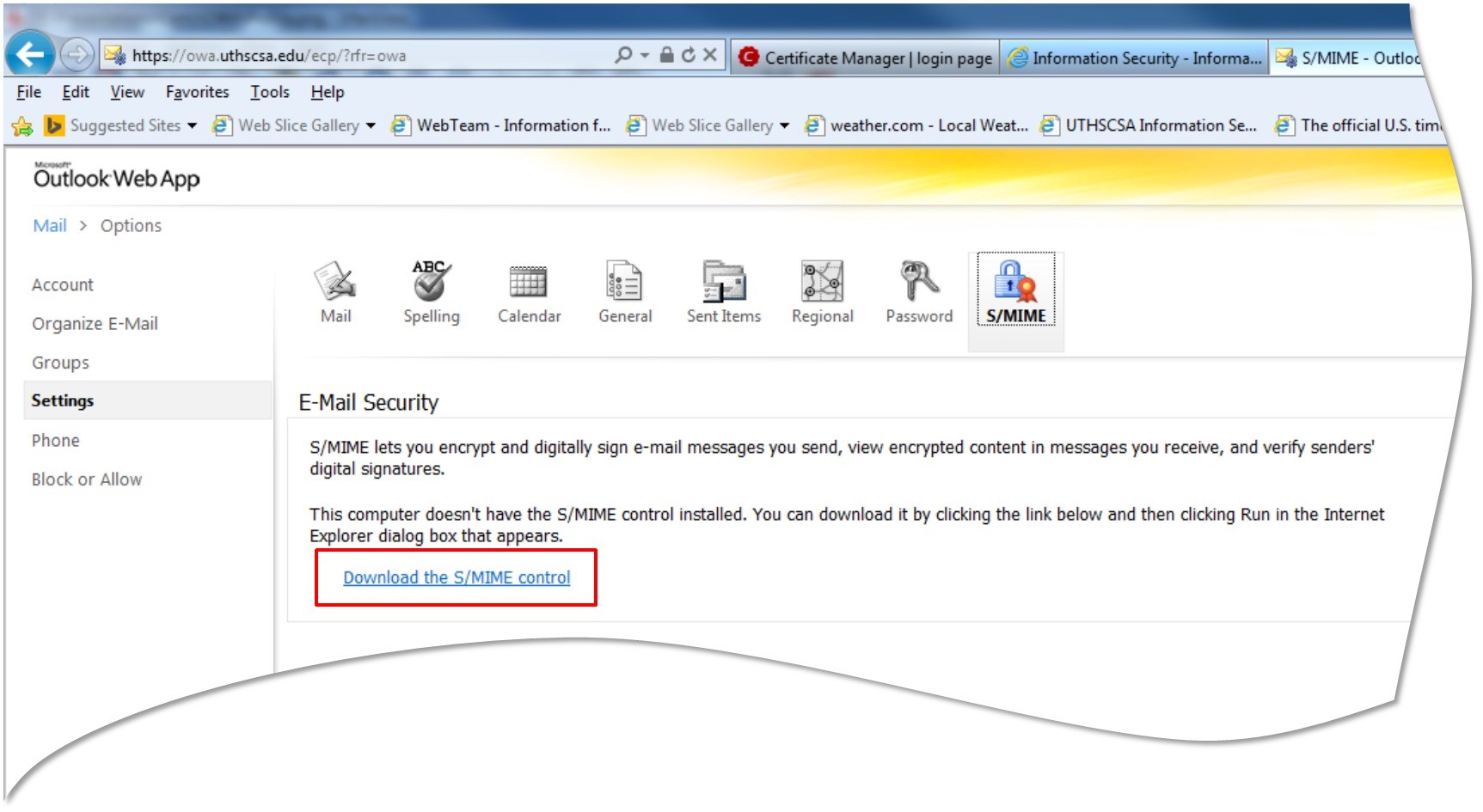
- Begynn med å registrere deg hos OWA.
- Etter at du har logget inn, klikker du på Alternativer-knappen til høyre.
- En rullegardinmeny vises under Alternativer.
- Klikk på Vis alle alternativer fra rullegardinmenyen.
- I Alternativer-delen, klikk Innstillinger i venstre rute.
- En liste over ikoner vises. Klikk på S / MIME-ikonet.
- Oversikten over e-postsikkerhet vises med et tekstparagraf. Klikk på koblingen Last ned S / MIME-kontroll hyperkobling på slutten av denne teksten.
Oppdatering fra april 2024:
Du kan nå forhindre PC -problemer ved å bruke dette verktøyet, for eksempel å beskytte deg mot tap av filer og skadelig programvare. I tillegg er det en fin måte å optimalisere datamaskinen for maksimal ytelse. Programmet fikser vanlige feil som kan oppstå på Windows -systemer uten problemer - du trenger ikke timer med feilsøking når du har den perfekte løsningen på fingertuppene:
- Trinn 1: Last ned PC Repair & Optimizer Tool (Windows 10, 8, 7, XP, Vista - Microsoft Gold-sertifisert).
- Trinn 2: Klikk på "start Scan"For å finne Windows-registerproblemer som kan forårsake PC-problemer.
- Trinn 3: Klikk på "Reparer alle"For å fikse alle problemer.
- OWA vil prøve å laste ned filen owasmime.msi. Klikk på Kjør-knappen.
- Owasmime.msi-filen blir lastet ned og installert automatisk. Når vinduet forsvinner, kan du oppdatere websiden eller klikke på hyperkoblingen for e-post.
- Når siden lastes inn på nytt, vises en gul linje øverst på websiden din som sier "Dette nettstedet vil kjøre følgende tillegg". Høyreklikk på denne linjen, og en rullegardinmeny vises.
- I denne rullegardinmenyen, klikk på Kjør alle nettsteder i tillegg.
- Internet Explorer åpner et sikkerhetsvarslingsvindu. Klikk på Kjør-knappen.
Installer S / MIME-kontrollen.
- Hvis du ikke har installert S / MIME-kontrollen og du mottar en kryptert eller digitalt signert melding, blir du bedt om å installere kontrollen når du åpner meldingen. Hvis du ikke har installert S / MIME-kontrollen, kan du også opprette en ny melding og velge flere alternativer fra Avansert-menyen> Meldingsalternativer og velge Krypter denne meldingen (S / MIME). Du blir deretter bedt om å installere S / MIME-kommandoen.
- Når du blir bedt om å kjøre eller lagre filen, velger du Kjør.
- Du kan bli bedt om igjen for å sjekke om du vil kjøre programvaren. Velg Kjør for å fortsette installasjonen.
Legg til OWA-siden din på pålitelige nettsteder og bruk kompatibilitetsvisningen.
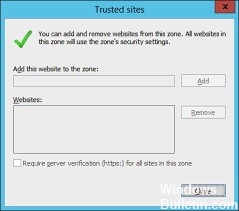
- Åpne Internet Explorer ved å søke etter det på Start-menyen eller ved å finne den på PCen, og klikk deretter på fartsikonet øverst til høyre for å åpne rullegardinmenyen.
- I menyen som åpnes klikker du på Internett-alternativer og venter på at vinduet skal åpnes.
- Gå til fanen Sikkerhet og klikk på klarerte nettsteder >> Nettsteder. Sett inn lenken til OWA-siden din og klikk på Legg til. Sørg for å angi riktig lenke.
- Etter å ha lagt til nettstedet, må du forsikre deg om at du har deaktivert alternativet Server Verification Required (https) for alle nettsteder i dette området i delen Nettsteder.
- Gå deretter tilbake til Internet Explorer hjemmeside og klikk på hastighetsikonet i øverste høyre hjørne for å åpne rullegardinmenyen. I menyen som åpnes, klikk på Innstillinger for kompatibilitetsvisning og vent til vinduet åpnes.
- Under Legg til dette nettstedet setter du inn den samme koblingen du la inn i trinnene ovenfor og klikker på Legg til-knappen ved siden av feltet. Klikk deretter på Lukk-knappen.
- Sjekk om problemet vedvarer.
Ekspert Tips: Dette reparasjonsverktøyet skanner depotene og erstatter korrupte eller manglende filer hvis ingen av disse metodene har fungert. Det fungerer bra i de fleste tilfeller der problemet skyldes systemkorrupsjon. Dette verktøyet vil også optimere systemet ditt for å maksimere ytelsen. Den kan lastes ned av Klikk her

CCNA, Webutvikler, PC Feilsøking
Jeg er en datamaskinentusiast og en praktiserende IT-profesjonell. Jeg har mange års erfaring bak meg i dataprogrammering, feilsøking og reparasjon av maskinvare. Jeg er spesialisert på webutvikling og database design. Jeg har også en CCNA-sertifisering for nettverksdesign og feilsøking.

